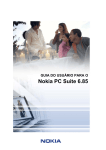Download Manual de Usuario de d>busca Windows
Transcript
Manual de Usuario de d>busca Windows versión 1.0 Manual de usuario de d>busca Windows versión 1.0 Tabla de Contenidos Instalación....................................................................................................................3 Requisitos de Hardware y Software. ................................................................................................................ 3 Proceso de instalación. .......................................................................................................................................... 3 Antes de Comenzar ........................................................................................................5 GPS Interno ............................................................................................................................................................... 5 Bluetooth en su terminal ...................................................................................................................................... 5 Su receptor GPS Bluetooth .................................................................................................................................. 6 Punto de Acceso a Internet.................................................................................................................................. 6 Indicadores en pantalla ......................................................................................................................................... 7 Inicio de la aplicación .....................................................................................................8 Puertos COM.............................................................................................................................................................. 8 Con GPS Interno ...................................................................................................................................................... 9 Con GPS Bluetooth.................................................................................................................................................. 9 Aplicación iniciada ................................................................................................................................................. 10 Utilización de la aplicación............................................................................................. 12 Envio de Alarmas. ................................................................................................................................................. 12 Configuración de d>busca. ................................................................................................................................... 12 2 Copyright 2008. Deimos Aplicaciones Tecnológicas, S.L. Todos los derechos reservados. www.deimos-dat.com Manual de usuario de d>busca Windows versión 1.0 Instalación Requisitos de Hardware y Software. Proceso de instalación. Requisitos de Hardware y Software. Los requisitos del sistema informático se muestran a continuación: Espacio de disco duro disponible: 150 MB Sistema operativo: Windows 2000 (service pack 4) Windows XP (Professional o Home Edition) (service pack 1 o service pack 2) Windows XP Professional x64 edition Windows Vista x32 y x64 editions Software de sincronización movil PC: Microsoft ActiveSync 4.5: www.microsoft.com/activesync Métodos de conexión: Cable USB, infrarrojos o Bluetooth. Software Bluetooth compatible (pilas Bluetooth): Microsoft Windows Bluetooth (incluido en XP SP2 o Vista) Pila Bluetooth Toshiba para Windows XP/2000 v 4.0 WIDCOMM BTW 1.4, 3.0, 4.0, 5.0 Pila Bluetooth IVT BlueSoleil para Windows XP/2000, versión del controlador 1.6.1.4 Descarga de la Aplicacion de localizacion: Descarga de aplicación d>busca. desde nuestra Web www.deimos-dat.com. Proceso de instalación. Una vez descargado el fichero CabDBuscaWm.cab de tipo Cabinet Installer, el proceso de instalación es muy sencillo: Primero debemos asegurarnos que tenemos conectado el dispositivo móvil al PC y así reconocido por la aplicación ActiveSync: 3 Copyright 2008. Deimos Aplicaciones Tecnológicas, S.L. Todos los derechos reservados. www.deimos-dat.com Manual de usuario de d>busca Windows versión 1.0 En segundo lugar deberemos llevar dicho fichero al dispositivo móvil. Una vez descargado en el dispositivo móvil, simplemente debemos pulsar doble click sobre el fichero de instalación de la aplicación d>busca. Comenzará el asistente de instalación: En las ventanas del asistente de instalación hemos de pulsar "Si" y la aplicación se instalará correctamente en el dispositivo móvil. Aparecerá la aplicación instalada en la carpeta de aplicaciones del dispositivo móvil. 4 Copyright 2008. Deimos Aplicaciones Tecnológicas, S.L. Todos los derechos reservados. www.deimos-dat.com Manual de usuario de d>busca Windows versión 1.0 Antes de Comenzar GPS Interno Bluetooth en su terminal Su receptor GPS Bluetooth Punto de Acceso a Internet Indicadores en pantalla Junto con un receptor GPS Bluetooth o GPS Interno, d>busca convierte su teléfono móvil en todo un sistema de localización y protección basado en GPS. Por esto antes de comenzar a utilizar la aplicación hemos de comprobar cual es la fuente de datos GPS de su terminal, es decir, si el GPS es interno del dispositivo móvil o si es un GPS externo conectado por Bluetooth. En este segundo caso debemos comprobar si la comunicación por Bluetooth de su dispositivo móvil está activada y su receptor GPS está encendido. Mostraremos los pasos para indicar al dispositivo móvil cual será la fuente de datos de posicionamiento. En Windows Mobile 5 y 6 la manera de obtener la información GPS es a través e un puerto de datos llamado "Puerto COM". GPS Interno En el caso de que su dispositivo móvil contenga su propio receptor de GPS, hemos de conocer el "Puerto COM" por que el que se van a obtener los datos de posicionamiento. Para ello deberemos de consultar la documentación del fabricante. Por ejemplo en la HTC P3300 el " Puerto COM" del GPS es el "COM4". Bluetooth en su terminal Para que la comunicación con su receptor GPS bluetooth, es necesario que active Bluetooth en su terminal móvil. También será necesario conocer cual es su "Puerto COM" asociado a su interfaz Bluetooth, para ello se muestra a continuación los pasos a seguir para conocer dicho puerto de comunicaciones. Una vez activado el bluetooth podemos pasar a la pantalla de configuración y en el apartado "Avanzado..." nos aparece el "Puerto COM" de salida 5 Copyright 2008. Deimos Aplicaciones Tecnológicas, S.L. Todos los derechos reservados. www.deimos-dat.com Manual de usuario de d>busca Windows versión 1.0 asociado al interfaz Bluetooth del dispositivo. Según este dispositivo el "COM6". Su receptor GPS Bluetooth A continuación se muestran unas pequeñas nociones sobre el comportamiento estándar de un dispositivo GPS Bluetooth, que ha de tener en cuenta para utilizar d>busca: Luz azul Bluetooth. Parpadea rápidamente: Indica que el receptor GPS está encendido (aprox. cada segundo). Parpadea lentamente: (aprox. cada dos segundos) Indica la conexión bluetooth entre el receptor GPS y el teléfono móvil. Para obtener una conexión Bluetooth, la unidad GPS debe estar situada a una distancia máxima de 10 metros de su teléfono móvil. Si no puede obtener la conexión Bluetooth, asegúrese de que haya elegido el dispositivo Bluetooth correcto. Indicador Luz verde. Luz verde continua: El receptor GPS está buscando señales de los satélites para localizar su posición actual. Luz verde que parpadea lentamente: El receptor GPS tiene contacto con los satélites y es capaz de localizar su posición. Indicador de batería. Luz roja: Debe cargar la batería Luz amarilla: La batería se está cargando. Punto de Acceso a Internet 6 Copyright 2008. Deimos Aplicaciones Tecnológicas, S.L. Todos los derechos reservados. www.deimos-dat.com Manual de usuario de d>busca Windows versión 1.0 Para el envío de su posición GPS d>busca, necesita una conexión a Internet y Usted accede a Internet vía GPRS, por eso necesita una suscripción GPRS de su operador. Ya que su operador es quien proporciona la conexión GPRS, la primera vez que d>busca envía su posición GPS o una alarma al centro de control, será necesario que en la pantalla de selección de punto de acceso, usted indique aquel punto desde el cual sea posible la conexión a Internet (normalmente Operador Internet (Movistar Internet, Amena Internet, etc..). Los problemas de acceso a la red pueden no estar bajo el control de d>busca. Indicadores en pantalla Cuando d>busca se encuentra activo el dispositivo móvil muestra el estado de los recursos que esta usando la aplicación. Conexión Bluetooth activa: El dispositivo móvil parpadeará un led azul indicando que el Bluetooth del dispositivo esta activo. 7 Copyright 2008. Deimos Aplicaciones Tecnológicas, S.L. Todos los derechos reservados. www.deimos-dat.com Manual de usuario de d>busca Windows versión 1.0 Inicio de la aplicación Puertos COM Con GPS Interno Con GPS Bluetooth Aplicacion iniciada Para el inicio de la aplicación vaya al menú principal de su terminal y seleccione con el botón central de d>busca 1.0 (o la versión que usted tenga actualmente instalada). Puertos COM Una vez iniciada la aplicación d>busca nos preguntará por el "Puerto COM" donde podrá acceder a los datos de localización GPS. Deberemos introducir uno de estos y pulsar sobre OK. La aplicación comenzará a obtener datos GPS de dicha fuente. En el caso de no obtener esos datos durante un corto periodo de tiempo volverá a preguntar cual es la fuente de datos GPS correcta. 8 Copyright 2008. Deimos Aplicaciones Tecnológicas, S.L. Todos los derechos reservados. www.deimos-dat.com Manual de usuario de d>busca Windows versión 1.0 Con GPS Interno d>busca comenzará automáticamente a conectarse con el GPS interno del dispositivo móvil, lo configurará, para obtener la información adecuada, y en el momento que se obtenga información de posicionamiento se notificará en la pantalla principal. Con GPS Bluetooth d>busca comenzará automáticamente a buscar dispositivos que potencialmente pudieran actuar como receptores GPS; todos aquellos con Bluetooth activado que estén dentro del rango de alcance empezarán a aparecer en la pantalla, de uno en uno. Verá un icono de dispositivo, el nombre Bluetooth del dispositivo, el tipo de dispositivo, o un nombre corto. 9 Copyright 2008. Deimos Aplicaciones Tecnológicas, S.L. Todos los derechos reservados. www.deimos-dat.com Manual de usuario de d>busca Windows versión 1.0 Si ya ha buscado dispositivos Bluetooth previamente, se mostrará primero una lista de los dispositivos que se encontraron la vez anterior. Para iniciar una nueva búsqueda, seleccione Más dispositivos. Para interrumpir la búsqueda, pulse Parar. La lista de dispositivos se congelará y podrá empezar a establecer una conexión con uno de los dispositivos GPS que ya se haya localizado. Desplácese hasta el dispositivo GPS con el que desee conectar y pulse Selecc. Si el dispositivo GPS con el que va a conectar requiere autentificación para poder transmitir datos, suena un tono y se solicita la introducción de un código. Introduzca el código proporcionado por el fabricante de su GPS (típicamente 0000, 1234) y pulse OK. Aparecerá una vez establecida la conexión, la pantalla de reposo de d>busca (sig. Figura) con un carrusel en la parte superior, informando del dispositivo GPS conectado vía bluetooth y del que se está intentando obtener la información. Aplicación iniciada Una vez que el receptor GPS -independientemente de GPS Bluetooth o GPS interno del dispositivo móvil- localice la posición actual, se mostrará la latitud y longitud actual, normalmente en unos segundos. Si observa el mensaje LAT: - LON: - salga al exterior o muévase hacia una zona en la que su hardware GPS localice su posición. Este proceso puede tardar un rato, que será más breve si permanece parado: Una vez que d>busca muestre la latitud y longitud correctas, será posible el envío de alarmas en situaciones de pánico. Para enviar una alarma simplemente pulse el botón central de su teléfono, d>busca contactará con 10 Copyright 2008. Deimos Aplicaciones Tecnológicas, S.L. Todos los derechos reservados. www.deimos-dat.com Manual de usuario de d>busca Windows versión 1.0 los distintos centro de control preconfigurados (GPRS, SMS, llamada) para informar de su posición actual así como de su posible situación de pánico. Para salir de la aplicación simplemente pulse Fichero y a continuación Salir o Exit (dependiendo del idioma preconfigurado en el sistema) y confirme que realmente desea abandonar la aplicación. 11 Copyright 2008. Deimos Aplicaciones Tecnológicas, S.L. Todos los derechos reservados. www.deimos-dat.com Manual de usuario de d>busca Windows versión 1.0 Utilización de la aplicación Envio de Alarmas. Configuración de d>busca. Envio de Alarmas. Una vez que la aplicación d>busca se encuentra iniciada y con posición GPS valida "FIX" tal y como se muestra en la imagen: Podremos enviar una alarma a los distintos centros de control configurados en el dispositivo. (GRPS, SMS, LLAMADA). Esta alarma se podrá realizar con un pulsación prolongada en el botón central del dispositivo independientemente de lo que se este mostrando por pantalla en ese momento. Configuración de d>busca. La aplicación d>busca nos permitirá configurar los distintos parámetros de la aplicación. Todas estas opciones de configuración, pueden ser modificadas mediante la barra de menú de la aplicación. A continuación se muestran las 2 posibles opciones de configuración: GPS: Nos permitirá cambiar el puerto de datos usado por la aplicación d>busca para obtener la información de posicionamiento: GRPS: Nos permitirá cambiar el interfaz de red, por el que la aplicación d>busca podrá conectarse al centro de control: 12 Copyright 2008. Deimos Aplicaciones Tecnológicas, S.L. Todos los derechos reservados. www.deimos-dat.com Manual de usuario de d>busca Windows versión 1.0 13 Copyright 2008. Deimos Aplicaciones Tecnológicas, S.L. Todos los derechos reservados. www.deimos-dat.com Manual de usuario de d>busca Windows versión 1.0 Registro de cambios del documento. Versión Descripción del cambio Fecha 1.0 Primera versión. 29/01/08 Aprobado en Control de Configuración DAT, Deimos Aplicaciones Tecnológicas S.L. Edificio Galileo, 101. Parque Tecnológico de Boecillo 47151 Boecillo (Valladolid), SPAIN Tel.: +34 983 54 96 20 / Fax: +34 983 54 97 72 E-mail: dat@deimos-dat.com Código : Versión : Fecha : DAT-DBUSCA-SUM-0002 1.0. 29/01/2008 14 Copyright 2008. Deimos Aplicaciones Tecnológicas, S.L. Todos los derechos reservados. www.deimos-dat.com














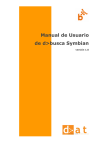
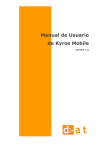



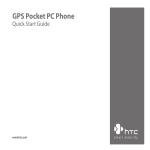
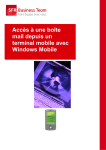


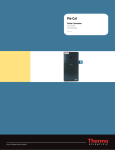
![Rii Mini [Bluetooth]](http://vs1.manualzilla.com/store/data/005730343_1-53cd9486bcc3b780c33a2a4f5175af21-150x150.png)